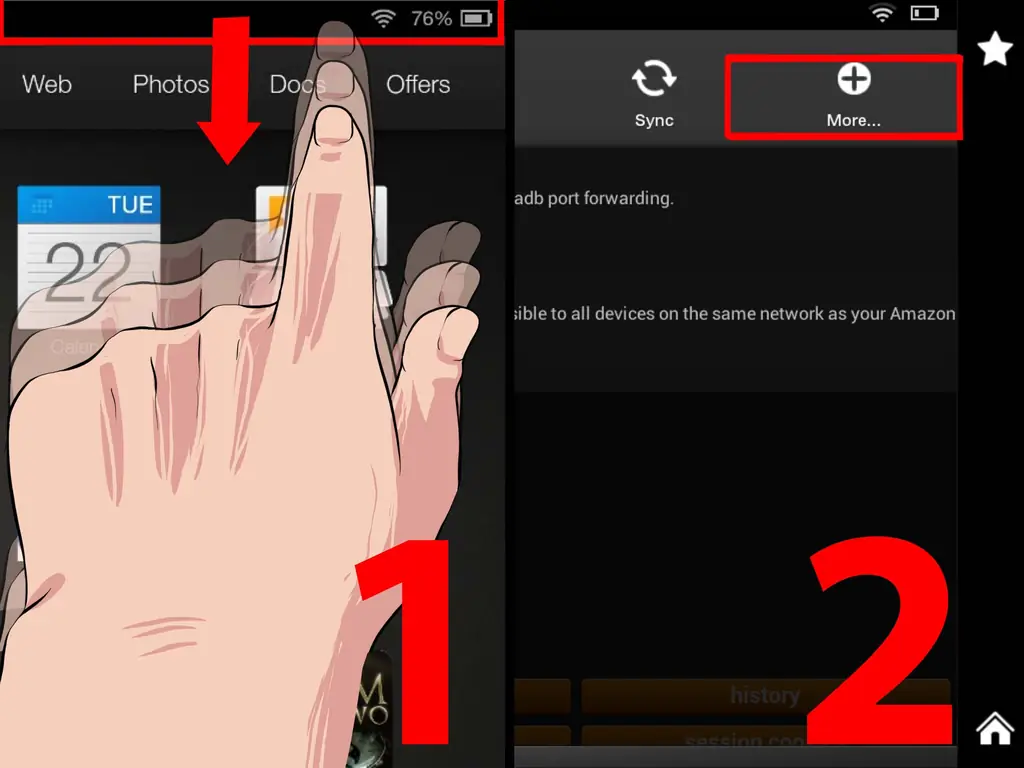Если ваш Kindle перестает отвечать на запросы или у него возникают частые проблемы, вы можете устранить его, выполнив сброс. Стандартный программный сброс решит большинство проблем, но вы также можете сбросить устройство до заводских настроек (полный сброс) для более постоянного решения. К счастью, для каждого Kindle необходимо выполнить несколько простых шагов, чтобы восстановить нормальное функционирование Kindle.
Быстрый поиск и устранение неисправностей
| Проблема | Решение |
|---|---|
| Замороженный / не отвечающий экран | Выполните мягкий сброс |
| Kindle тормозит или тормозит | Выполните мягкий сброс |
| Компьютер не распознает Kindle | Выполните сброс к заводским настройкам |
| Kindle продолжает работать со сбоями после перезапуска | Выполните сброс к заводским настройкам |
| Kindle не может подключиться к беспроводным сетям | Выполните сброс к заводским настройкам |
| Kindle зависает при перезагрузке | Зарядите Kindle до 100%, затем выполните мягкий сброс |
Шаги
Часть 1 из 3: Подготовка к перезагрузке Kindle
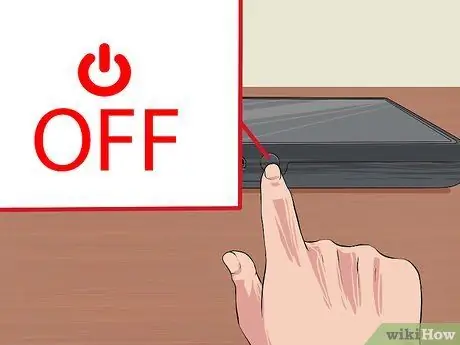
Шаг 1. Попробуйте выполнить простой перезапуск, прежде чем начать
Иногда Kindle может застрять в положении потока между включением и выключением. Экран может быстро зависнуть, или кнопки могут временно не работать. Просто выключите Kindle. Подключите его к стене, чтобы он мог заряжаться. Снова включите Kindle. Лучше всего сначала попробовать это, чтобы вам не пришлось тратить время на устранение незначительной проблемы.
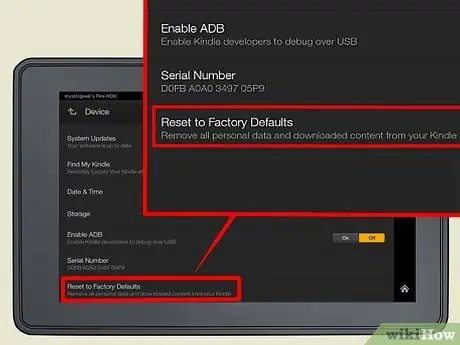
Шаг 2. Выберите программный или аппаратный сброс (заводские настройки по умолчанию)
Программный сброс не приведет к удалению безопасных паролей или цифровых книг. Мягкий сброс в основном предназначен для ускорения работы Kindle или сброса зависшего домашнего экрана. Полный сброс приведет к удалению всех данных и восстановлению заводских настроек Kindle. Это крайняя мера, предназначенная для Kindles, испытывающих крупномасштабные сбои, постоянно замораживаемые экраны, внутренние повреждения и т. Д.
- Если вы уже неоднократно пытались выполнить программный сброс, возможно, пришло время попробовать выполнить полный сброс.
- Amazon также предлагает отличное обслуживание клиентов, которое может помочь вам решить, какой вариант лучше всего подходит для вас.
- Если вы случайно уронили Kindle или окунули его в воду, возможно, лучше передать Kindle профессионалу. Amazon предлагает бесплатную замену, если срок гарантии еще не истек. Если у вас истек гарантийный период, они могут отправить вам отремонтированный Kindle по сниженной цене.

Шаг 3. Зарядите свой Kindle
Это важно как для программного, так и для аппаратного сброса. Подключите Kindle к розетке с помощью шнура питания, который идет в комплекте с устройством. Убедитесь, что полоска батареи в верхней части главного экрана полностью заполнена. Как только аккумулятор зарядится, отсоедините Kindle от шнура питания.
Чтобы выполнить полный сброс, вам потребуется, чтобы у вашего Kindle было не менее сорока процентов заряда батареи
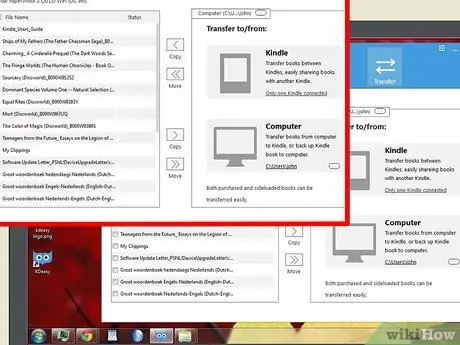
Шаг 4. Создайте резервную копию всех важных паролей и файлов
Когда вы протираете свой Kindle, вы теряете все, что на него наносите. Контент, который вы приобрели через Amazon, останется привязанным к вашей учетной записи, и его можно будет повторно загрузить. Однако сторонние электронные книги и приложения необходимо сохранять отдельно. Это можно сделать, подключив Kindle к ноутбуку с помощью USB-кабеля. Вам нужно будет перетащить все, щелкнув мышью, в специальную папку в разделе загрузок.
Часть 2 из 3: Выполнение мягкого сброса Kindle
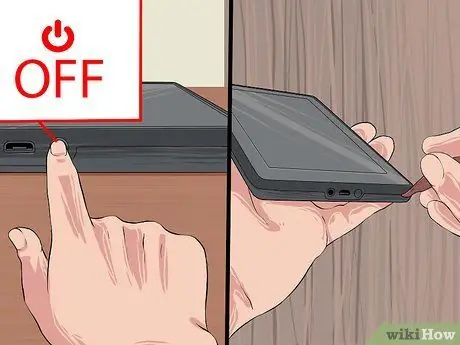
Шаг 1. Выполните программную перезагрузку Kindle первого поколения
Сначала переведите выключатель питания в положение «выключено». Откройте заднюю крышку Kindle и извлеките аккумулятор. Подождите одну минуту, прежде чем установить аккумулятор на место. Снова включите заднюю крышку Kindle и переведите выключатель питания в положение «включено».
- Чтобы вынуть аккумулятор из Kindle, используйте ногти или небольшой заостренный предмет, например ручку. Не используйте ножницы или нож, так как они могут повредить аккумулятор.
- При возврате задней крышки Kindle убедитесь, что она зафиксировалась на месте. Когда это безопасно, вы должны услышать щелчок.
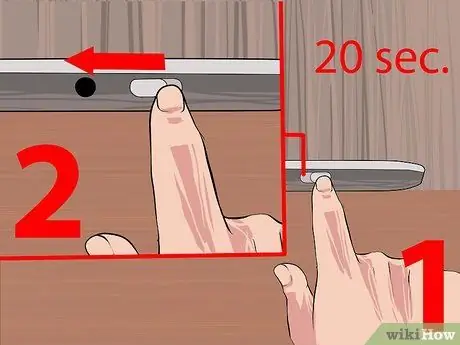
Шаг 2. Перезагрузите Kindle второго поколения и / или новее
Сначала удерживайте выключатель питания в течение 20 секунд. Сдвиньте выключатель питания и удерживайте его на месте в течение 20-30 секунд, прежде чем отпустить. Это заставит ваше устройство перезагрузиться, а не просто выключиться. Экран перезагрузки (полностью черный или чистый экран) должен появиться, как только вы отпустите выключатель питания.
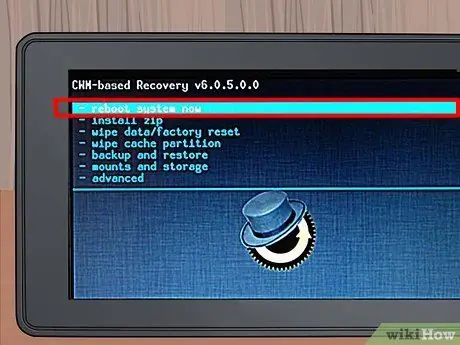
Шаг 3. Дайте Kindle время перезагрузиться
Kindle перезагрузится через минуту или две. Наберитесь терпения и дайте устройству достаточно времени, чтобы завершить сброс. После того, как ваш Kindle перезагрузится, он автоматически включится. Если Kindle не включается снова в течение десяти минут, включите выключатель питания вручную.
Существует некоторая вероятность того, что Kindle зависнет при перезагрузке. Это может произойти, если ваш Kindle завис на экране перезагрузки более десяти минут

Шаг 4. Зарядите свой Kindle
Если устройство зависает во время перезагрузки или вообще не реагирует на сброс, подключите зарядное устройство и дайте Kindle заряжаться в течение 30 минут или более. Убедитесь, что у вашего Kindle достаточно времени для полной зарядки. Если вы отключите Kindle от зарядного устройства слишком рано, возможно, вам придется повторить предыдущие шаги еще раз.
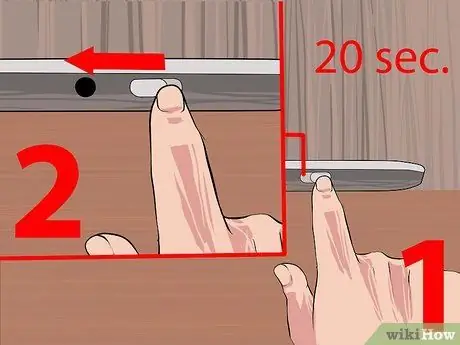
Шаг 5. Снова нажмите выключатель питания
После завершения зарядки Kindle сдвиньте выключатель питания и удерживайте его еще 20 секунд. Экран перезагрузки должен появиться снова. Перед повторной проверкой дайте устройству минуту или две на перезагрузку. Это должно завершить сброс.
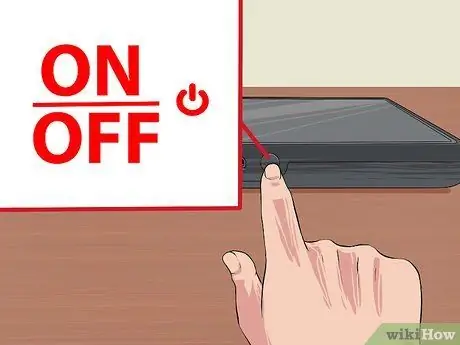
Шаг 6. Проверьте функции вашего Kindle
Прокручивайте страницы выбранной книги, используя вкладки со стрелками на боковой стороне Kindle. Нажмите кнопки в нижней части Kindle, чтобы проверить, правильно ли они работают. Выключите и снова включите Kindle, чтобы проверить, правильно ли он включается / выключается. Продолжайте экспериментировать с Kindle, пока не убедитесь, что он работает. Если это не так, вы можете повторить предыдущие шаги еще раз или перейти к аппаратному сбросу.
Часть 3 из 3: Восстановление заводских настроек Kindle по умолчанию
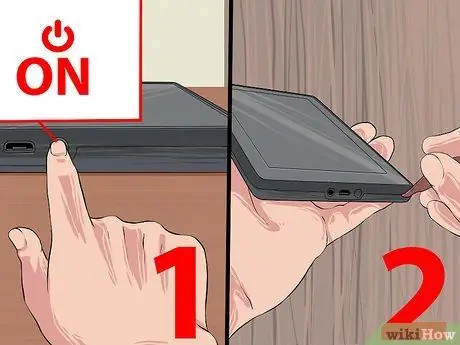
Шаг 1. Верните Kindle First Generation к заводским настройкам
Сначала включите выключатель питания. Откройте заднюю крышку пальцем или небольшим острым предметом. Найдите крошечное отверстие, которое является кнопкой сброса. Возьмите острую ручку или зубочистку и удерживайте кнопку в течение 30 секунд или пока Kindle не выключится. Подождите, пока Kindle сам перезагрузится.
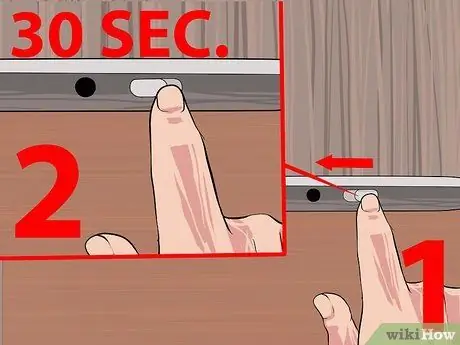
Шаг 2. Восстановите Kindle второго поколения
Сдвиньте и удерживайте кнопку питания в течение 30 секунд. Сразу после этого нажмите и удерживайте кнопку «Домой». Делайте это, пока ваш экран Kindle не замигает. После этого подождите, пока Kindle не перезагрузится.
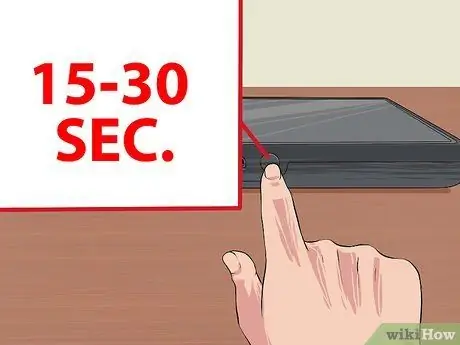
Шаг 3. Верните клавиатуру Kindle к заводским настройкам по умолчанию
Удерживайте кнопку включения 15-30 секунд. После этого просто подождите, пока Kindle перезагрузится. Это вернет ваш Kindle к исходным настройкам. Если это не сработает, вы всегда можете повторить и попробовать еще раз. Убедитесь, что ваш Kindle полностью заряжен.
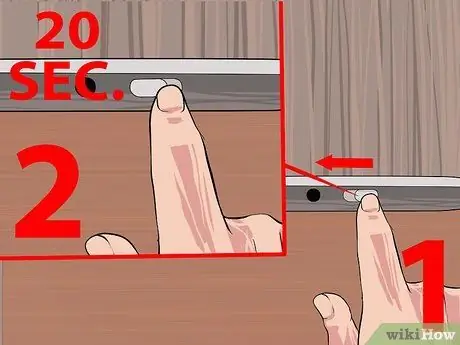
Шаг 4. Восстановите Kindle DX
Просто нажмите кнопку питания не менее 20 секунд. Kindle должен выключиться и стать черным. Затем подождите, пока Kindle не перезагрузится. Если это не сработает, вы всегда можете попробовать еще раз. Убедитесь, что у вашего Kindle не менее 40% заряда батареи - количество, необходимое для выполнения аппаратного сброса.
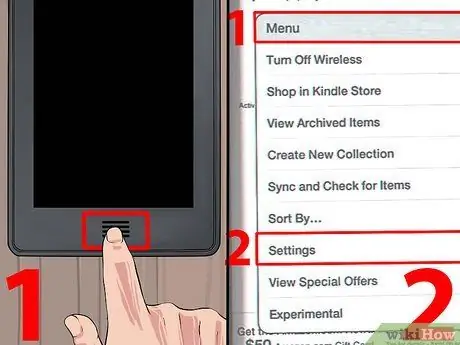
Шаг 5. Устраните неполадки вашего Kindle Touch
Сначала нажмите кнопку «Домой». Для этого нажмите «Меню» на экране. Появится панель, вы должны нажать на «Настройки». После этого снова нажмите «Меню», а затем нажмите «Восстановить заводские настройки». Тогда все, что вам нужно сделать, это дождаться перезагрузки Kindle.
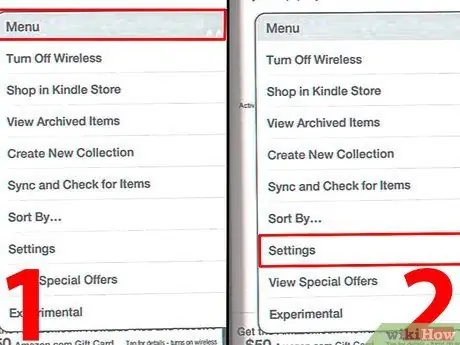
Шаг 6. Перезагрузите и восстановите 5-позиционный контроллер Kindle
Сюда входят Kindles четвертого и пятого поколения. Переместите свой Kindle на страницу «Меню». Выберите «Настройки», затем снова «Меню». Наконец, вы нажмете «Восстановить заводские настройки». Подождите, пока Kindle сам перезагрузится.
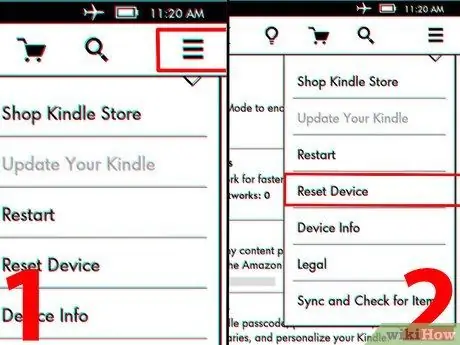
Шаг 7. Перезагрузите Kindle Paperwhite
Сначала вам нужно нажать «Меню» на главном экране. Появится всплывающий экран, на котором вы нажмете «Настройки». После того, как вы нажмете «Настройки», вернитесь в «Меню», прокрутите вниз новый экран и нажмите «Сбросить устройство». Появится экран с предупреждением, позволяющий отказаться от сброса настроек Kindle. Если вы нажмете «Да», вы вернете Kindle к заводским настройкам.
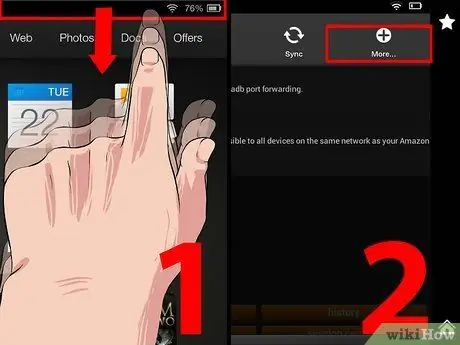
Шаг 8. Очистите свой Kindle Fire и Fire HD
Сдвиньте вниз верхнее меню и нажмите «Еще…». Нажмите «Настройки», а затем посмотрите вниз, пока не увидите «Устройство»; нажмите здесь. Наконец, в самом низу вы нажмете «Восстановить заводские настройки». Теперь просто подождите, пока ваш Kindle перезагрузится. Если это не сработает, вы всегда можете попробовать еще раз. Перед повторной попыткой убедитесь, что аккумулятор заряжен.
подсказки
- Если сброс Kindle не решает проблему, обратитесь в Amazon по адресу https://www.amazon.com/contact-us. Вы также можете позвонить в службу поддержки Amazon Kindle по телефону 1-866-321-8851 или по международному номеру 1-206-266-0927.
- Попробуй и попробуй еще раз. Иногда Kindle не отвечает на один перезапуск. Может потребоваться два или три перезапуска.
- Делайте перерывы между пробными перезапусками. Никогда не стоит перезапускать Kindle несколько раз подряд. Дайте Kindle немного времени, чтобы отдохнуть. Вы также можете зарядить его в это время.
Предупреждения
- Если вы боитесь, что с вашим Kindle что-то серьезно не так, обратитесь к специалисту по технологиям. Не пытайтесь работать с проводом самостоятельно.
- Всегда храните файлы резервных копий для своих электронных книг и паролей. Даже если вы выполняете только программный сброс, вы можете потерять информацию.